Pokud je mozkem procesor (CPU), dalo by se říci, že grafická karta (GPU) je srdcem sestavy vašeho počítače. GPU jsou speciálně navrženy tak, aby vynikaly v náročných grafických úlohách, jako jsou špičkové hry nebo 3D vykreslování. Bez vyhrazeného GPU se váš počítač automaticky uchýlí k použití GPU integrovaného do CPU a není tak výkonný. Pokud jste si tedy koupili novou grafickou kartu a zdá se vám skličující otevřít skříň počítače a nainstalovat GPU, jsme tu, abychom vám pomohli. Ať už upgradujete grafickou kartu ve vašem systému nebo stavíte nový počítač, v této příručce vám vysvětlíme, jak nainstalovat vyhrazenou grafickou kartu na vaši základní desku.
Table of Contents
Instalace grafické karty do PC Build: Průvodce krok za krokem (2023)
Pomůžeme vám dokonale zarovnat grafickou kartu, abyste se vyhnuli riziku poškození rozšiřujícího slotu vaší základní desky. Toto je podrobný návod, jak nainstalovat GPU na základní desku. Pokud upgradujete svůj stávající počítač o novou grafickou kartu, přidali jsme dokonce sekci, která vás naučí, jak grafickou kartu vyjmout ze základní desky. To znamená, že se nejprve podívejme na předpoklady:
Na co si pamatovat před instalací GPU
Shromážděte potřebné nástroje
I když se to může zdát jako zřejmý požadavek pro instalaci grafické karty, nezapomeňte shromáždit a uspořádat různé nástroje, které budete pro tuto instalaci potřebovat. Zde budete potřebovat šroubovák Philips Head. Počítačová skříň je také dodávána se šrouby, které se speciálně používají k instalaci zařízení PCIe, jako je grafická karta. Než budete pokračovat, nezapomeňte je také shromáždit.
Před prací s PC komponentami se ujistěte, že je vaše pracoviště čisté a uzemněte jej. Doporučujeme používat antistatický náramek, který zabrání elektrostatickému poškození.
Zkontrolujte kompatibilitu napájecího zdroje
Nezapomeňte zkontrolovat, zda máte na PSU správné množství napájecích konektorů pro připojení grafické karty. Ty jsou označeny jako „PCI-E“. Výběr správného napájecího zdroje je důležitým krokem při upgradu vašeho GPU. Napájecí zdroj, který vlastníte, má maximální jmenovitý výkon, který určuje typ grafické karty, kterou můžete nainstalovat.
Musíte použít kalkulátor napájení a zadejte podrobnosti o komponentách systému, včetně grafické karty, kterou instalujete do počítače. Po dokončení vám nástroj sdělí údaj o výkonu požadovaném od vašeho napájecího zdroje různými součástmi systému. Pak se ujistěte, že máte solidní 20-30% režii nad vypočítaným hodnocením, což je optimální způsob provozu vašeho systému.
Má vaše počítačová skříň dostatek místa?
Grafická karta, kterou se chystáte instalovat, může mít velké rozměry, jako je edice zakladatele Nvidia GeForce RTX 4090. Ověřte si rozměry vašeho GPU a kolik rozšiřujících slotů potřebujete k instalaci do vašeho pouzdra. I když vaše skříň podporuje masivní GPU, mohou být nutné určité optimalizace, aby vaše GPU nebylo omezeno nastavením chlazení.
Předem nainstalujte ostatní PC komponenty
Předpokládáme, že jste již nainstalovali základní desku do vaší PC skříně a další různé komponenty, jako je napájecí zdroj. Pokud jste to neudělali, přečtěte si naše specializované průvodce, na které odkazujeme výše. Dokonce jsme vysvětlili, jak snadno nainstalovat CPU na základní desku a aplikovat teplovodivou pastu před instalací chladiče CPU do sestavy vašeho PC.
Jak nainstalovat grafickou kartu (GPU) do počítače
1. Začněte umístěním skříně počítače vodorovně dolů a na své základní desce vyhledejte slot PCIe x16 s maximální šířkou pásma. Obvykle je to horní slot na základní desce. Podívejte se do manuálu k vaší základní desce, kde najdete nápovědu, jak porozumět různým rozšiřujícím slotům PCIe na vaší desce, a tak dokončit slot PCIe pro instalaci vyhrazené grafické karty.

2. Dále musíte sejmout kryt rozšiřujícího slotu PCIe ve skříni počítače. Ve výchozím nastavení zakrývá rozšiřující sloty nová PC skříň a ty, které chcete použít, můžete selektivně odebrat. Obvykle je můžete oddělit vytažením nebo vytlačením. Ale vaše PC skříň může mít speciální způsob, jak je odstranit. Některé počítačové skříně mají také modulární držák pro vertikální instalaci GPU. V naší PC skříni jsme museli odšroubovat kryty rozšiřujícího slotu PCIe.
Nezapomeňte odstranit všechny kryty rozšiřujících slotů nezbytné pro instalaci GPU. V našem případě ASUS Strix GeForce RTX 3070 Ti vyžaduje tři sloty, takže kryty odpovídajícím způsobem odstraňujeme.

3. Dále otevřete slot PCIe x16 na základní desce. Můžete to udělat tak, že zatlačíte na sponu směrem ven a uvolníte ji a připravíte ji na instalaci grafické karty. Způsob, jak toho dosáhnout, se může lišit desku od desky, takže v případě potřeby byste se měli podívat do manuálu k základní desce. U Asus Z790-E Strix se stisknutím tlačítka uvolní rozšiřující slot PCI-e x16 namísto spony vedle slotu.
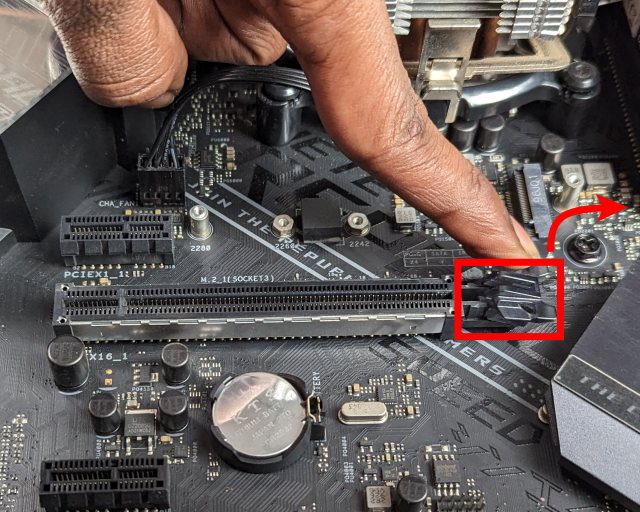
4. Poté umístěte grafickou kartu nad konektor a zarovnejte zlaté kontakty konektoru PCIe x16 grafického procesoru se slotem na základní desce. Také se musíte ujistit, že horní strana I/O držáku grafické karty je zarovnána s rozšiřujícími sloty PCI-e na vašem krytu.
Poznámka: Před vložením grafické karty do slotu základní desky musí být toto vše dokonale zarovnáno. V opačném případě riskujete poškození slotu PCIe x16 vaší základní desky a také konektoru grafické karty. Udělejte si s tímto krokem čas a podívejte se na níže uvedenou reprezentaci, abyste pochopili, jak by měla být orientace GPU před zasunutím do samotného slotu.

5. Nyní postupně zasuňte grafickou kartu do slotu. Měli byste mít na paměti, že zlatý konektor PCIe vaší grafické karty dokonale zapadá do slotu. Poté, jakmile je dokonale zarovnána, zatlačte grafickou kartu do slotu pevně oběma dlaněmi do slotu PCIe x16. Uslyšíte cvaknutí, což je klip slotu PCIe, který se vrátí do předchozího stavu a uzamkne grafickou kartu na místě.

6. Dále se ujistěte, že držíte grafickou kartu pevně. Musíte ji chránit před potopením (také označované jako prověšení). K tomu dochází, když je GPU těžký. Za určitých podmínek může poklesnutí GPU dokonce zlomit kryt slotu PCI-e x16. Po usazení do slotu tedy musíte GPU pevně držet. Poté zarovnejte šrouby potřebné na rozšiřujících slotech PCIe skříně a pokračujte v jejich zašroubování, aby vaše GPU drželo na svém místě.

7. Nyní je čas zapojit napájecí konektory požadované vaší grafickou kartou. Musíte znovu vysledovat různé kabely vycházející z vašeho napájecího zdroje. Najděte napájecí kabel PCIe, který se zapojuje do grafických karet. Poté musíte do GPU zapojit požadované 8pinové nebo 6pinové napájecí konektory. Předtím se ale ujistěte, že orientace je správná. Musíte si všimnout „čtverečků“ a „zaoblených čtverců“ na grafické kartě. Také je zde malá vyvýšená část, kam se zacvakne napájecí konektor. Tyto vizuální vodítka vám pomohou dokonale zarovnat napájecí konektory před jejich zapojením.

8. Nyní jste úspěšně nainstalovali GPU do vašeho PC. Ale zbývá udělat pár věcí. Pokud váš GPU vypadá, že se prohýbá, můžete nainstalovat držák GPU proti prohýbání, abyste tomu zabránili.
Jak vyjmout grafickou kartu z počítače
Než přistoupíte k odebrání grafické karty z počítače, je vhodné spustit odinstalační program Display Driver Uninstaller (DDU) návštěvou tohoto odkazu. Tento nástroj zcela odstraní stávající soubory ovladače a nastavení. Když do počítače připojíte novou grafickou kartu, budete pro ni muset nainstalovat ovladače.
1. Nejprve musíte odstranit šrouby, které drží grafickou kartu ve skříni. Ty jsou umístěny poblíž držáku rozšiřujícího slotu PCIe. Nezapomeňte také odpojit napájecí konektory a všechny videokabely, jako je kabel DisplayPort nebo HDMI, které jsou stále zapojeny.

2. Dále musíte zatlačit směrem ven na svorku slotu PCIe na základní desce. Tím se otevře slot PCIe a uvolní se z něj grafická karta.
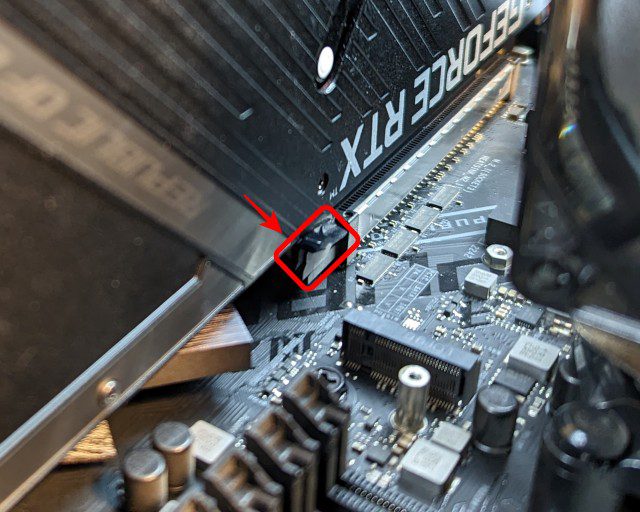
3. Nyní můžete stávající grafickou kartu pomalu vytáhnout. Zvedněte jej vertikálně a proveďte drobné úpravy, abyste jej mohli efektivně vyjmout z PC skříně.

4. Dobrá práce! Úspěšně jste odinstalovali grafickou kartu ze základní desky. Nyní se můžete vrátit na začátek této příručky a nainstalovat nový GPU.
Často kladené otázky
Je normální, že se grafická karta prohýbá? Co se stane, když vaše GPU poklesne?
Určité prohýbání grafické karty je normální. Ale pokud je to těžká grafická karta, může se propadnout i s nainstalovanými šrouby. To je známka přílišného prověšení. Když vaše GPU poklesne, jeho hmotnost způsobí, že se „potopí“ vlivem gravitace. Pokud je půdorys vaší grafické karty opravdu velký, je určitě skvělý nápad investovat také do držáku proti prohýbání.
Jak nainstalovat ovladače grafické karty?
Abyste mohli používat grafickou kartu (GPU), budete si pro ni muset stáhnout ovladače. Intel, Nvidia a AMD mají své webové stránky, kde mohou hostovat nejnovější grafické ovladače. Můžete snadno vyhledat model grafické karty a stáhnout software ovladače. Windows Update také instaluje ovladače automaticky, ale nejlepší je získat ovladače z webu značky grafické karty.
Jaká značka grafické karty je nejlepší? Intel Arc, AMD Radeon nebo NVIDIA GeForce RTX?
Různé grafické karty mají své výhody. Uživatel si musí vybrat GPU na základě svých očekávání výkonu. Na celkový zážitek mají vliv i další faktory, jako jsou funkce streamování. Přečtěte si podrobné srovnání mezi Nvidia RTX 4090 a RTX 3090 Ti poslední generace.
Instalace grafické karty do počítače
Jak tedy vidíte, instalace grafické karty do vašeho PC je jednoduchý proces. Podle kroků v této příručce budete moci snadno upgradovat nebo nainstalovat nový GPU do sestavy vašeho počítače. Upgrade GPU vám umožní zažít rychlejší pracovní postup 3D úprav a lepší herní výkon. To znamená, že pokud máte nějaké dotazy nebo narazíte na nějaké problémy během procesu instalace, dejte nám vědět v sekci komentářů a my vám pomůžeme.
to je vše, co potřebujete vědět o instalaci grafické karty do počítače. Po provedení výše uvedených kroků byste úspěšně nainstalovali GPU do vašeho systému. Také jsme vám ukázali, jak odinstalovat GPU v případě, že provádíte upgrade na stávající sestavě počítače. S novou grafickou kartou budete moci rychleji upravovat nebo hrát lépe. S novými grafickými kartami RTX získají uživatelé funkci sledování paprsků v reálném čase. To zahrnuje realistické odrazy a další zásadní vylepšení vizuální věrnosti. Další novou funkcí RTX GPU je NVIDIA DLSS, ve které uživatelé získají inovativní anti-aliasing techniku založenou na AI a nepatrně lepší snímkové frekvence. Podívejte se také na čerstvý vstup Intelu na vyhrazený trh GPU s řadou Arc zde. Pokud máte nějaké pochybnosti nebo čelíte problémům během procesu instalace, dejte nám vědět v komentářích níže.
